จับเวลาสำหรับกระบวนการใด ๆ รวมทั้งการเปิด Windows ในและนอก - ฟังก์ชั่นที่สะดวกบนเครื่องพีซีซึ่งไม่กี่คนที่รู้เกี่ยวกับ ต่อไปเราจะอธิบายในรายละเอียดวิธีการใช้งานเพื่อให้งานในชีวิตประจำวันสะดวกสบายมากขึ้น
วิธีการที่ไม่ทำงานจับเวลาใน Windows 7?
ทันทีก็ควรจะกล่าวว่าในระบบปฏิบัติการนี้มีทั้งช่วงของความเป็นไปได้ที่แตกต่างกันสำหรับการติดตั้งการจับเวลา พวกเขารวมถึงฟังก์ชั่นทั้งที่ฝังอยู่ในระบบเริ่มต้นและโปรแกรมของบุคคลที่สาม จับเวลาสามารถตั้งค่าให้ Windows 7, 8, 10 และอื่น ๆ - แต่ละคนจะหาวิธีที่จะจิตวิญญาณ (บางทีก็สร้างฉลากพิเศษเพื่อการดำเนินการที่ระบุที่แนบมา) ที่ง่ายที่สุดของพวกเขาถูกใช้เป็นดังนี้
- พร้อมกันยึดปุ่ม Win + R บนแป้นพิมพ์เพื่อเรียกหน้าต่าง "Run";
- เราป้อนคำสั่งในนั้น ปิดตัวลง.กับ -S -T พารามิเตอร์และเวลาก่อนที่จะปิดในไม่กี่วินาที;
- การแปลนาทีต่อวินาทีก็จะสะดวกในการโทรผ่าน "RUN" เครื่องคิดเลขในการตัด Calc นั้น
- หลังจากที่เวลาที่มีการคำนวณคำสั่งจะถูกป้อนและปุ่ม "OK" กดระบบจะแจ้งให้ผู้ใช้หลังจากเวลาที่กำหนด, เซสชั่นจะแล้วเสร็จ (ข้อความที่สอดคล้องกันในถาดปรากฏขึ้นกับเวลาและวันที่ ปิด)

การกำหนดค่า Tyver Shutdown สำหรับ PC สำหรับ Windows 7
ติดตั้งในลักษณะนี้เป็นที่ปรากฏข้างต้นจับเวลาที่สามารถถอดออกหรือเปลี่ยนแปลงได้ตลอดเวลา เมื่อมิเตอร์นับจำนวนป้อนวินาทีมีข้อความปรากฏขึ้นบนหน้าจอ. บันทึกการทำงานหลังจากที่การใช้งานจะถูกปิดและคอมพิวเตอร์ถูกปิด หากจำเป็นต้องไปที่:
- เครื่องถูกปิดนาทีต่อนาทีโดยการบังคับและไม่ความคืบหน้าการรักษา, การปิดคำสั่งคุณต้องเพิ่มพารามิเตอร์ -NS. ;
- เพื่อขัดขวางการทำงานของมิเตอร์ที่พอดีกับหน้าต่าง "Run" shutdown -a และส่งไปยังการทำงานของปุ่ม "OK" นั้น
- หากจับเวลาจะอึดอัดทุกครั้งที่คุณสามารถสร้างทางลัดเพื่อการนี้;
- คลิกที่รายการเดสก์ท็อปที่ว่างเปล่าที่มีปุ่มเมาส์ขวาและเลือก "สร้างทางลัด" ในเมนูบริบท
- ก่อนที่จะเสร็จสิ้น Windows จะขอระบุตำแหน่งของวัตถุ - เราเขียนไปยังเส้นทางฟิลด์ฟรี C: \\ Windows \\ System32 \\ Shutdown.exe ด้วยพารามิเตอร์ที่คุณต้องการ + เวลาก่อนที่จะเปิด
- หน้าต่างถัดไปช่วยให้คุณกำหนดชื่อทางลัดชื่อเพื่อเลือกไอคอนที่เหมาะสมคลิก PCM บนทางลัดที่เสร็จสิ้นให้ไปที่ "คุณสมบัติ" และค้นหารายการ "เปลี่ยนไอคอน" (หน้าต่างจะเปิดขึ้นด้วยตัวเลือกตัวอย่างที่ทำขึ้นพร้อมกับตัวอย่าง ความสามารถในการดาวน์โหลดภาพของคุณ);
- วิธีอื่นในการตั้งค่าตัวจับเวลาใน "สองคลิก" - นี่คือการสร้างไฟล์ปฏิบัติการเมื่อเริ่มต้นที่ผู้ใช้สามารถระบุได้หลังจากกี่วินาทีปิดเครื่องคอมพิวเตอร์
- เมื่อต้องการทำเช่นนี้ให้เปิด "Notepad" ป้อนรหัสลงในนั้นและบันทึกด้วยส่วนขยาย. bat
- echo ปิด CLS SET / P TIMER_OFF \u003d "VVEDITE VREMYA V SEKUNDAH:" Shutdown -s -t% Timer_Off%

วิธีการใส่ตัวจับเวลาการปิดเครื่องคอมพิวเตอร์ Windows 7
น่าเสียดายที่บริการฝังตัวนี้ไม่คุ้นเคยกับผู้ใช้และไร้ประโยชน์ ด้วยมันคุณสามารถทำงานได้มาก เพื่อใส่ตัวจับเวลา:
- คลิก Win + R ในหน้าต่าง "เรียกใช้" taskschd.msc + ตกลง;
- ทางด้านขวาเราพบรายการ "สร้างงานง่าย" เลือกชื่อสำหรับมัน
- ในตัวเลือกที่ตามมาเราระบุเวลาและความถี่ของการเริ่มต้น;
- ในฟิลด์การเลือกโปรแกรมเพิ่ม "Shutdown" เราจะแสดงรายการพารามิเตอร์กระบวนการด้านล่าง
- เมื่อทำการเปลี่ยนแปลงทั้งหมดและยืนยันตัวจับเวลาจะเริ่มดำเนินการโดยอัตโนมัติ
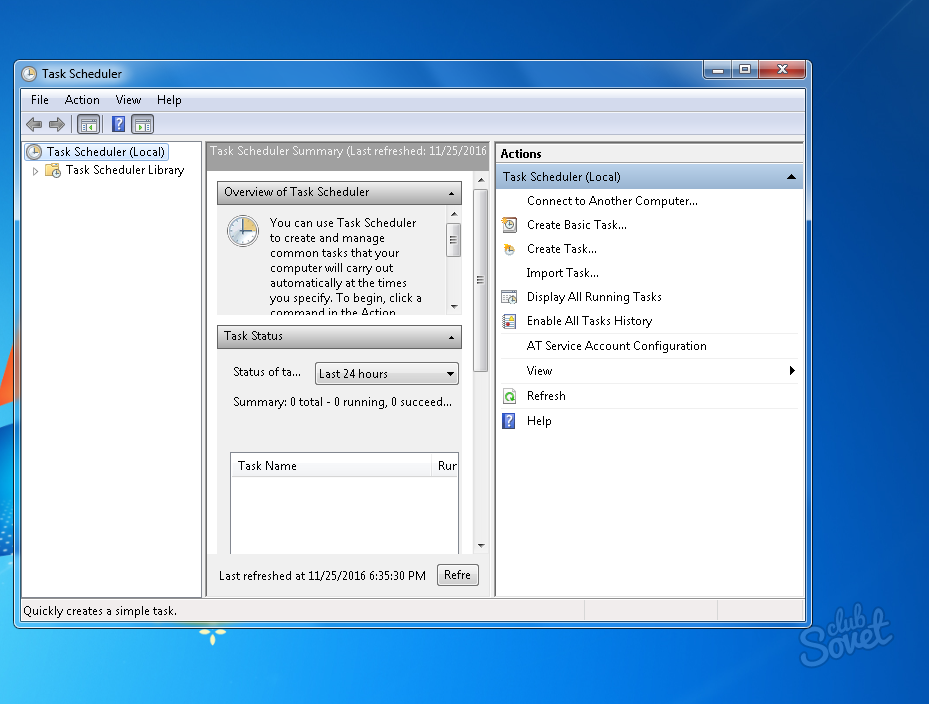
นอกเหนือจากวิธีการที่ระบุไว้แล้วยังมีตัวจับเวลาที่ออกแบบมาเป็นพิเศษ ในหมู่พวกเขามีการปิดระบบอัตโนมัติที่ชาญฉลาด Airytec ปิดกล้อง PowerOff และอื่น ๆ อีกมากมาย






























